PRESENTAZIONE HOME RICERCA SEMPLICE E PER ESTREMI...
|
|
|
- Emanuele Falco
- 8 anni fa
- Visualizzazioni
Transcript
1 AIUTO PRESENTAZIONE HOME RICERCA SEMPLICE E PER ESTREMI Ricerca full text... 3 Aiuto alla ricerca: Operatori logici e di prossimità... 3 AND (significato: e, anche, +)... 3 OR (significato: o, oppure, =)... 3 NOT (significato: non, -)... 3 NEARn (significato: vicino entro n termini)... 4 ADJ (significato: adiacente, contiguo)... 4 THENn (significato: dopo, poi, entro n termini)... 4 Caratteri jolly (* e?)... 4 Asterisco (*)... 5 Punto interrogativo (?)... 5 Frase esatta... 5 Uso delle parentesi... 5 Elementi non utilizzabili: Punteggiatura e trattini Ricerca per Estremi Lista dei risultati Visualizzazione del singolo capitolo Opzioni: stampa, appunta, annota I MIEI VOLUMI MY PAGE... 9
2 PRESENTAZIONE La Rassegna, opera di indiscusso valore, offre al suo lettore una soluzione autorale all interpretazione giurisprudenziale del diritto offrendo il testo di procedura civile vigente, la sua interpretazione - con l indicazione dei contrasti e del loro componimento e la posizione della dottrina. La sistematica esposizione delle soluzioni anche contrastanti che i nostri giudici hanno dato ai problemi che si sono posti alla loro attenzione nell ambito del processo civile - fino al dictum delle Sezioni Unite - rende la Rassegna uno strumento prezioso per gli operatori del diritto, ma si rivela utilissima per avvicinare anche gli studenti universitari al mondo del processo, fuori delle aule dei tribunali, prima della laurea. Nei capitoli successivi sono descritte nel dettaglio la struttura, le funzionalità e le modalità di consultazione dei contenuti online disponibili all utente.
3 1. HOME Una volta acceduto al prodotto l utente potrà consultare le seguenti aree: Home I miei Volumi 2. RICERCA SEMPLICE E PER ESTREMI Nella Home è possibile effettuare ricerche in tutto il contenuto disponibile (volumi e/o formule) attraverso l ausilio di alcune opzioni e funzionalità di ricerca: ricerca full text (testo da ricercare) con l ausilio degli operatori logici e di prossimità ricerca per estremi, per effettuare, attraverso numerose opzioni, ricerche full text più puntuali e mirate 1. Ricerca full text È possibile effettuare ricerche a testo libero (full-text) imputando uno o più termini nell apposita finestra di ricerca. È evidente che quanto più la domanda sarà precisa e completa tanto più il risultato della ricerca risulterà puntuale. Per rendere più specifica la domanda possono essere utilizzati gli operatori logici o booleani, che consentono di ampliare o restringere l'interrogazione stabilendo relazioni logiche tra più termini, orientando così la ricerca in modo più corretto (si veda il capitolo successivo). Si segnala che la ricerca a testo libero non costituisce un campo obbligatorio di ricerca. Aiuto alla ricerca: Operatori logici e di prossimità Per conoscere più approfonditamente le funzioni di ogni operatore booleano si vedano le sezioni seguenti. AND (significato: e, anche, +) La ricerca con l operatore logico AND è la più semplice e viene effettuata automaticamente quando si digitano più parole senza specificare alcun operatore. La stringa di ricerca, composta da due o più termini, congiunti da AND o semplicemente da uno spazio, seleziona tutti i documenti che contengono al loro interno tutte le parole digitate, in qualsiasi ordine e in qualsiasi parte del documento esse si trovino (all'interno dei paragrafi GV, SV). Esempio: rapina AND mano AND armata oppure rapina mano armata OR (significato: o, oppure, =) Quando tra due o più termini di ricerca è presente l'operatore logico OR, vengono selezionati tutti i documenti che riportano almeno una delle parole digitate. Si consiglia di utilizzare OR quando i termini da ricercare siano sinonimi o esprimano concetti similari. Esempio peculato OR malversazione NOT (significato: non, -) Quando invece tra i termini sia presente l'operatore logico NOT, vengono selezionati tutti i documenti che contengono solo la prima parola digitata ma non la seconda. Si consiglia di utilizzare NOT quando si vuole escludere dalla ricerca un'accezione ben precisa del termine.
4 Esempio assemblea NOT straordinaria Vengono ricercati tutti i documenti riguardanti l'assemblea, fatta eccezione per quelli relativi all'assemblea straordinaria. NEARn (significato: vicino entro n termini) Quando tra i termini di ricerca viene utilizzato l'operatore di prossimità NEAR, vengono selezionati tutti i documenti che contengono le parole ricercate solo se vicine tra loro, indipendentemente dall'ordine in cui sono state digitate. Assegnando a n un valore numerico, la ricerca viene limitata entro il numero massimo di parole indicato da n. Se non viene specificato esso assume valore uguale a tre. Simile all'operatore logico THEN se ne differenzia in quanto non rispetta la sequenza in cui le parole compaiono nell'espressione di ricerca. Esempio tacita NEAR accettazione Vengono ricercati tutti i documenti che contengono la parola "accettazione" prima o dopo il termine "tacita", ma comunque entro un arco di tre parole. ADJ (significato: adiacente, contiguo) Quando i termini di ricerca sono congiunti dall'operatore di prossimità ADJ, vengono selezionati tutti i documenti che contengono le parole ricercate solo se adiacenti tra loro, indipendentemente dal loro ordine di successione nel testo. Si fa presente che le congiunzioni, gli articoli, i pronomi, le varie particelle grammaticali presenti tra i termini ricercati sono ignorati, a meno che non siano presenti nel glossario. Esempio pubblico ADJ impiego Vengono ricercati tutti i documenti che contengono le parole pubblico impiego o impiego pubblico solo se adiacenti. Si consiglia di utilizzare ADJ solo quando i termini hanno un significato particolare solo se contigui fra loro. È utile segnalare che la ricerca con ADJ potrebbe essere troppo limitativa; spesso è quindi conveniente utilizzare al suo posto l'operatore logico THEN THENn (significato: dopo, poi, entro n termini) Quando i termini di ricerca sono uniti dall'operatore di prossimità THEN, vengono selezionati tutti i documenti contenenti la prima parola seguita dalla seconda entro n parole. Assegnando a n un valore numerico la ricerca viene limitata all'arco di parole indicato da n. Se n non viene specificato vengono ricercati i documenti che contengono i termini nell'ordine in cui sono stati digitati. Esempio incaricato THEN3 servizio Vengono ricercati tutti i documenti che contengono per esempio l'espressione "incaricato di pubblico servizio". Caratteri jolly (* e?) Per rendere più agevole la ricerca a testo libero il software mette a disposizione i cosiddetti caratteri jolly (* e?). Tali caratteri consentono di effettuare, con un'unica interrogazione, numerose operazioni altrimenti possibili solo con l'operatore OR.
5 Occorre porre particolare attenzione all'utilizzo di tali strumenti in quanto un loro uso non appropriato può portare a individuare un numero eccessivo e non significativo di documenti. Asterisco (*) L'asterisco integra la radice di una parola con più caratteri aggiuntivi. Quindi per ricercare nella banca dati tutti i documenti che contengono termini con radice comune è sufficiente digitare, sulla riga dei comandi, la radice della parola da ricercare seguita dall'asterisco. Esempio istig* Vengono in tal modo trovati tutti i documenti che contengono almeno uno dei termini quali istigato, istigazione, istigative, ecc.. Punto interrogativo (?) Il punto interrogativo sostituisce un solo carattere. Sarà così possibile ricercare un termine nelle sue diverse forme, cioè al singolare, plurale, maschile e femminile. Esempio ordin? Vengono ricercati tutti i documenti che contengono almeno uno dei termini "ordina", "ordini", "ordino", "ordine". Frase esatta Quando nel campo di ricerca testuale viene imputata una frase, racchiusa da doppi apici, sarà possibile ricercare tutti i documenti che contengono quella frase esatta, così com è stata digitata comprensiva di articoli e preposizioni. Esempio "cessazione degli effetti civili del matrimonio" Vengono ricercati tutti i documenti che contengono la frase "cessazione degli effetti civili del matrimonio" secondo l ordine in cui le parole sono state digitate. Uso delle parentesi Se si vogliono effettuare ricerche utilizzando contemporaneamente operatori logici differenti (AND, OR, NOT) occorrerà racchiudere tra parentesi i termini posti in relazione da ciascun operatore. Esempio (manicomio and giudiziario) or (ospedale and psichiatrico giudiziario) Elementi non utilizzabili: Punteggiatura e trattini La stringa di ricerca - che può essere indifferentemente digitata in minuscolo o maiuscolo -, non deve contenere segni di interpunzione quali virgole, due punti, punto e virgola, virgolette, ecc. Gli acronimi, le sigle e le abbreviazioni andranno ricercati senza punti. Per ricercare "I.N.A.I.L." bisognerà digitare INAIL. Le parole composte, nella cui grafia sia presente il trattino (-), dovranno essere ricercate, come visto nel caso dell'apostrofo, con le singole parole che le compongono, utilizzando gli operatori di prossimità. Esempio Italia-U.S.A.
6 deve essere ricercata come Italia adj USA 2. Ricerca per Estremi Il link ricerca per estremi consente di accedere a differenti opzioni di ricerca più puntuali e specifiche. Vediamo insieme le modalità di ricerca offerte: Ricerca per volumi: l elenco dei volumi della Rassegna è organizzato in ordine alfabetico e propone tutti i Titoli disponibili. Dal menu a tendina è possibile scegliere il volume di interesse o mantenere l impostazione proposta in automatico che agisce su tutti i volumi. Ricerca per Articolo: la ricerca per articolo consente di cercare un articolo specifico di un determinato volume, che corrisponde poi a un capitolo del Libro. Si segnala che la ricerca per articolo non costituisce un campo obbligatorio di ricerca. Ricerca per Rubrica: la ricerca per rubrica consente di individuare un determinato articolo imputando nel campo di ricerca i termini contenuti nella rubrica dell articolo. Si segnala che la ricerca per rubrica non costituisce un campo obbligatorio di ricerca. Dopo aver impostato tutti i criteri di ricerca utili alle proprie finalità, sarà possibile avviare la ricerca premendo sul pulsante CERCA. 3. Lista dei risultati Una volta effettuata la ricerca, compare la pagina di visualizzazione dei risultati trovati, organizzata su due livelli, secondo la configurazione di prodotto acquistata: I tuoi e Tutti. Entrambe le liste di risultati presentano le seguenti opzioni e caratteristiche: in alto a destra, il numero di documenti trovati nell ambito dei parametri di ricerca utilizzati. in alto a destra il menu a tendina ordina per Data o Rilevanza, che segnala la tipologia di ordinamento impostato dall utente in fase di personalizzazione (My Page/impostazioni). Se l ordinamento non venisse definito a priori, il sistema in automatico ordina i risultati per Data. L ordinamento può essere cambiato in qualsiasi momento dalla lista dei risultati, modificando la voce dal menu a tendina. Il sistema automaticamente fornirà la lista dei risultati riordinata secondo la scelta effettuata. 1. Rilevanza: stabilisce il valore di importanza dei documenti restituiti nella lista di risultati. Il criterio qui utilizzato per calcolare statisticamente la posizione prioritaria del documento è il numero di ricorrenze dei termini dell interrogazione, rapportato alla lunghezza del documento. Il risultato per rilevanza è restituito di default ma l utente può personalizzare le modalità di ordinamento del risultato, impostando in alternativa il classico ordine cronologico per data. 2. Data: modalità di ordinamento cronologico per data decrescente da selezionare opzionalmente in fase di visualizzazione dell elenco risultati, oppure visualizzabile di default se personalizzato (menu personalizza ). Sempre in alto a destra, il pulsante modifica ricerca per modulare ulteriormente la ricerca effettuata: cliccando sul pulsante apposito è infatti possibile ritornare alla maschera di ricerca appena effettuata e modificare i campi già compilati o aggiungere altri parametri. Ancora in alto a destra, il pulsante nuova ricerca riporta alla maschera di ricerca principale per impostare una nuova interrogazione. In testa ai risultati sono presenti le funzionalità restringi per parola, seleziona tutto (check box), stampa, e appunta che permettono di 1. Restringere il numero dei risultati aggiungendo una o più parole alla interrogazione già impostata inizialmente 2. selezionare tutti i record della lista dei risultati 3. stampare il documento selezionato (stampa), 4. appuntare (appunta) e salvare ogni documento in archivio (sezione appunta) in modo da recuperarlo e stamparlo o memorizzarlo successivamente.
7 In tesa e in coda alla lista, i numeri delle pagine di risultati trovati che si possono visualizzare cliccando su ciascun numero di pagina. Ogni risultato mostra le seguenti informazioni: 1. il titolo completo del volume, l anno, l autore, il codice del volume, la collana, la materia e l articolo di riferimento 2. l anteprima testuale che permette, cliccandoci sopra, di accede alla pagina completa. L utente potrà inoltre modificare la visualizzazione dell anteprima, scegliendo la modalità grafica o testo dall apposito menu a tendina posto in alto a destra. 3. Il titolo della formula, completo delle informazioni dell articolo di riferimento, se presente Per scorrere la lista a video si può utilizzare la barra di scorrimento laterale posta alla estrema destra della pagina di visualizzazione o utilizzare l indicazione delle pagine trovate posta sopra la lista dei risultati, sulla destra dello schermo. 4. Visualizzazione del singolo capitolo Quando dalla lista dei risultati si atterra sul capitolo del volume, compare una struttura standard del documento, che di seguito vi dettagliamo: in alto, a sinistra il numero del documento trovato; il pulsante Elenco risultati e il pulsante Nuova ricerca, nel primo caso per ritornare alla lista dei risultati e nel secondo per rifare la ricerca in alto, a destra, i due pulsanti Precedente e Successivo che permettono di scorrere i documenti trovati visualizzandoli uno per uno. in alto, in posizione orizzontale, la toolbar del capitolo con le seguenti opzioni: Indicazione della pagina del capitolo Vai alla pagina Lente di ingrandimento (zoom) Adatta larghezza Cerca nel volume (cerca in realtà nella pagina del capitolo) in centro a sinistra, i dati del volume: indice per capitolo, estremi del volume, autori, anno, titolo, capo e articolo del codice e formule, se disponibili in centro alla pagina, la prima pagina del capitolo selezionato. In alto a destra il menu opzioni con la funzionalità di stampa, appunta, annota e salva per le formule. 5. Opzioni: stampa, appunta, annota Il sistema di ricerca mette a disposizione una serie di funzioni che consentono di snellire la consultazione, memorizzare più velocemente i dati di interessa nonché di arricchire la lettura degli articoli o della giurisprudenza di ulteriori informazioni. Vediamole di seguito: La funzionalità stampa Il Pop-up di stampa inserito in primo posizione sotto l etichetta OPZIONI, prevede le seguenti scelte: o Pagina corrente (radio button selezionato in automatico) o In alternativa - Seleziona le pagine (stampa da a con un limite di 5 pagine per operazione) o Check box - Pagine annotate (in aggiunta) o Check box - Pagine appuntate (in aggiunta) o Check box - Pagine appuntati (elimina appuntati al termine dell'operazione). La funzionalità anteprima di stampa La funzione anteprima di stampa mostra in anteprima le pagine selezionate per la stampa. Per stampare occorre premere sul pulsante stampa inserito in alto a sinistra. La funzionalità annota Ciascuna pagina di fascicolo può essere arricchita da annotazioni a cura dell utente. Le pagine annotate saranno contrassegnati da un icona a forma di puntina e foglietto, visualizzabile all interno della pagina di consultazione e nella lista dei risultati.
8 Cliccando su Annota si aprirà una semplice maschera dove inserire il Titolo e il Testo dell annotazione e salvare il tutto. Il testo dell annotazione sarà visibile in un apposito riquadro (Annotazioni), posto nella spalla destra della pagina. L annotazione verrà memorizzata anche nella My Page. La funzionalità appunta Ciascuna pagina può essere appuntata con la funzione appunta. Le pagine appuntate saranno contrassegnati dall icona appunta, a forma di libro, visualizzabile all interno della pagina del fascicolo e nella lista dei risultati. I documenti appuntati saranno memorizzati, in ordine cronologico, nella sezione My Page. I documenti appuntati potranno essere oggetto anche di stampa. È possibile stampare i documenti appuntati in un unica soluzione, semplicemente accedendo alla sezione della My Page documenti appuntati e scegliendo i documenti che si vogliono stampare e dare il comando Stampa.
9 3. I MIEI VOLUMI La sezione I miei volumi si raggiunge dalla toolbar principale di prodotto cliccando sul pulsante apposito. Propone un interfaccia semplice e di immediata consultazione che consente la ricerca di uno specifico volume, tra quelli disponibili. L area è costituito dalle seguenti parti: elenco completo dei volumi disponibili, visibile in primo piano a sinistra la presentazione, l indice e l elenco completo dei capitolo di ogni volume e delle formule, se presenti, visibili in primo piano a destra 4. MY PAGE A destra della schermata, nell area MY PAGE, sono presenti una serie di sezioni tecniche per personalizzare le modalità di consultazione della banca dati e con il riepilogo dei contenuti dell abbonamento sottoscritto. Tali sezioni sono: Il mio abbonamento Ultime 20 ricerche Monitoraggio Annotazioni Documenti appuntati Gestione pratica Impostazioni Il mio abbonamento Riepiloga gli archivi e i prodotti consultabili in base all abbonamento sottoscritto. Ultime 20 ricerche Visualizza l elenco delle ultime ricerche eseguite, con indicazioni riguardo alla banca dati consultata, alla ricerca effettuata, al numero dei risultati trovati, data e ora in cui è stata effettuata la ricerca. Il pulsante Vai permette di richiamare ciascuna ricerca. Monitoraggio La sezione monitoraggio riepiloga sia le ricerche che i documenti che l utente ha messo in evidenza e contemporaneamente consente di disattivare, modificare, aggiornare (per visualizzare subito i nuovi contenuti), eliminare quanto già inserito. Perché la funzione monitoraggio sia attiva è necessario che in corrispondenza del risultato di una ricerca o di uno specifico documento sia stata richiamata la funzione di monitoraggio. Al clic sul pulsante Monitoraggio il sistema proporrà alcune opzioni tra cui selezionare quelle utili per l utente. Una mail verrà inviata non appena il sistema verificherà che il risultato della ricerca precedente, o il documento monitorato, abbiano subito delle modifiche. In particolare la funzione permette di: Monitorare la ricerca; Monitorare specifici documenti o quelli in precedenza appuntati; Definire la periodicità del monitoraggio. L utente dovrà necessariamente completare il campo Indirizzo di notifica e potrà associare ciascun monitoraggio a una pratica. Si precisa che il campo Salva con nome non consente la digitazione di segni di interpunzione, trattini etc. Per confermare le operazioni svolte, sarà sufficiente fare clic su Salva. Annotazioni Tramite il pulsante Annotazioni, presente nell intestazione del documento, si possono inserire appunti in corrispondenza di qualsiasi documento che conserverà l annotazione inserita e la segnalerà, nell area My Page, durante la visualizzazione del documento. Dalla sezione My Page, inoltre, è consentito richiamare l annotazione associata al documento, per riconsultarla, modificarla aggiungere ulteriori osservazioni. Dalla
10 stessa area è inoltre possibile richiamare tutti i documenti in corrispondenza dei quali sono state inserite annotazioni. Documenti appuntati Nell area My Page è anche possibile richiamare uno qualsiasi dei documenti Appuntati. Infatti tramite il pulsante Appunta, posizionato nell intestazione del documento, è possibile inserire un segnalibro in corrispondenza di documenti che si vuole tenere in evidenza e da richiamare in un momento successivo. Gestione pratica La funzionalità di gestione della pratica consente di collegare a ciascuna pratica sia i documenti delle ricerche più utili per lo studio della causa che i tempi dedicati all approfondimento delle ricerche. E necessario innanzi tutto creare la singola pratica dalla sezione My Page. Successivamente in fase di consultazione dei documenti sarà possibile aggiungere i singoli contenuti alla pratica creata in precedenza (pulsante Aggiungi alla pratica in alto a destra di ciascun documento). Si creerà in tal modo un archivio di pratiche con la documentazione utile per ciascuna di esse. Contestualmente sarà possibile monitorare il tempo dedicato alle ricerche tramite le funzioni di Report consumo e Calendario consumi che si attivano da pulsante Start, associato a ciascuna pratica.
1. HOME 2. TUTTE LE RIVISTE: RICERCA SEMPLICE E PER ESTREMI
 PRESENTAZIONE La Biblioteca Riviste offre un ricco archivio in pdf delle Riviste Giuffrè, indispensabili per soddisfare ogni esigenza di orientamento e approfondimento dottrinale. Grazie a un motore di
PRESENTAZIONE La Biblioteca Riviste offre un ricco archivio in pdf delle Riviste Giuffrè, indispensabili per soddisfare ogni esigenza di orientamento e approfondimento dottrinale. Grazie a un motore di
DATA BASE ON LINE (BANCA DATI MODULI SPERIMENTALI)
 Progetto regionale antidispersione per favorire l adempimento dell obbligo d istruzione 2 a annualità DATA BASE ON LINE (BANCA DATI MODULI SPERIMENTALI) MANUALE DI UTILIZZO Indice Premessa 3 Ingresso nel
Progetto regionale antidispersione per favorire l adempimento dell obbligo d istruzione 2 a annualità DATA BASE ON LINE (BANCA DATI MODULI SPERIMENTALI) MANUALE DI UTILIZZO Indice Premessa 3 Ingresso nel
MANUALE PORTALE UTENTE IMPRENDITORE
 MANUALE PORTALE UTENTE IMPRENDITORE Indice 1. REQUISITI MINIMI DI SISTEMA E CONTATTI PROGETTO RIGENER@... 3 2. IL PORTALE RIGENER@... 4 2.1 ACCESSO ALLE AREE PRIVATE... 7 2.1.1 Accesso al sito con Windows
MANUALE PORTALE UTENTE IMPRENDITORE Indice 1. REQUISITI MINIMI DI SISTEMA E CONTATTI PROGETTO RIGENER@... 3 2. IL PORTALE RIGENER@... 4 2.1 ACCESSO ALLE AREE PRIVATE... 7 2.1.1 Accesso al sito con Windows
EasyPrint v4.15. Gadget e calendari. Manuale Utente
 EasyPrint v4.15 Gadget e calendari Manuale Utente Lo strumento di impaginazione gadget e calendari consiste in una nuova funzione del software da banco EasyPrint 4 che permette di ordinare in maniera semplice
EasyPrint v4.15 Gadget e calendari Manuale Utente Lo strumento di impaginazione gadget e calendari consiste in una nuova funzione del software da banco EasyPrint 4 che permette di ordinare in maniera semplice
Il controllo della visualizzazione
 Capitolo 3 Il controllo della visualizzazione Per disegnare in modo preciso è necessario regolare continuamente l inquadratura in modo da vedere la parte di disegno che interessa. Saper utilizzare gli
Capitolo 3 Il controllo della visualizzazione Per disegnare in modo preciso è necessario regolare continuamente l inquadratura in modo da vedere la parte di disegno che interessa. Saper utilizzare gli
MANUALE ESSE3 Gestione Registro delle lezioni
 MANUALE ESSE3 Gestione Registro delle lezioni DOCENTI 1 INDICE 1. INTRODUZIONE E ACCESSO... 3 2. GESTIONE DEL REGISTRO... 4 2.1. Informazioni generali... 6 2.2. Stato del Registro... 7 2.2.1. Transizioni
MANUALE ESSE3 Gestione Registro delle lezioni DOCENTI 1 INDICE 1. INTRODUZIONE E ACCESSO... 3 2. GESTIONE DEL REGISTRO... 4 2.1. Informazioni generali... 6 2.2. Stato del Registro... 7 2.2.1. Transizioni
Guida alla registrazione on-line di un DataLogger
 NovaProject s.r.l. Guida alla registrazione on-line di un DataLogger Revisione 3.0 3/08/2010 Partita IVA / Codice Fiscale: 03034090542 pag. 1 di 17 Contenuti Il presente documento è una guida all accesso
NovaProject s.r.l. Guida alla registrazione on-line di un DataLogger Revisione 3.0 3/08/2010 Partita IVA / Codice Fiscale: 03034090542 pag. 1 di 17 Contenuti Il presente documento è una guida all accesso
Centro Acquisti per la Pubblica Amministrazione EmPULIA. Linee guida per gli Enti Aderenti. Procedure Negoziate: Richiesta di Preventivo. Versione 2.
 Centro Acquisti per la Pubblica Amministrazione EmPULIA Linee guida per gli Enti Aderenti Procedure Negoziate: Richiesta di Preventivo Versione 2.4 PROCEDURE NEGOZIATE - Richiesta di Preventivo E la funzione
Centro Acquisti per la Pubblica Amministrazione EmPULIA Linee guida per gli Enti Aderenti Procedure Negoziate: Richiesta di Preventivo Versione 2.4 PROCEDURE NEGOZIATE - Richiesta di Preventivo E la funzione
Manuale Amministratore Legalmail Enterprise. Manuale ad uso degli Amministratori del Servizio Legalmail Enterprise
 Manuale Amministratore Legalmail Enterprise Manuale ad uso degli Amministratori del Servizio Legalmail Enterprise Pagina 2 di 16 Manuale Amministratore Legalmail Enterprise Introduzione a Legalmail Enterprise...3
Manuale Amministratore Legalmail Enterprise Manuale ad uso degli Amministratori del Servizio Legalmail Enterprise Pagina 2 di 16 Manuale Amministratore Legalmail Enterprise Introduzione a Legalmail Enterprise...3
Università degli Studi di Messina
 Università degli Studi di Messina Guida alla Rendicontazione on-line delle Attività del Docente Versione della revisione: 2.02/2013-07 A cura di: Fabio Adelardi Università degli studi di Messina Centro
Università degli Studi di Messina Guida alla Rendicontazione on-line delle Attività del Docente Versione della revisione: 2.02/2013-07 A cura di: Fabio Adelardi Università degli studi di Messina Centro
Monitor Orientamento. Manuale Utente
 Monitor Orientamento Manuale Utente 1 Indice 1 Accesso al portale... 3 2 Trattamento dei dati personali... 4 3 Home Page... 5 4 Monitor... 5 4.1 Raggruppamento e ordinamento dati... 6 4.2 Esportazione...
Monitor Orientamento Manuale Utente 1 Indice 1 Accesso al portale... 3 2 Trattamento dei dati personali... 4 3 Home Page... 5 4 Monitor... 5 4.1 Raggruppamento e ordinamento dati... 6 4.2 Esportazione...
5.2 UTILIZZO DELL APPLICAZIONE
 5.2 UTILIZZO DELL APPLICAZIONE Base offre la possibilità di creare database strutturati in termini di oggetti, quali tabelle, formulari, ricerche e rapporti, di visualizzarli e utilizzarli in diverse modalità.
5.2 UTILIZZO DELL APPLICAZIONE Base offre la possibilità di creare database strutturati in termini di oggetti, quali tabelle, formulari, ricerche e rapporti, di visualizzarli e utilizzarli in diverse modalità.
Programma Gestione Presenze Manuale autorizzatore. Versione 1.0 25/08/2010. Area Sistemi Informatici - Università di Pisa
 - Università di Pisa Programma Gestione Presenze Manuale autorizzatore Versione 1.0 25/08/2010 Email: service@adm.unipi.it 1 1 Sommario - Università di Pisa 1 SOMMARIO... 2 2 ACCESSO AL PROGRAMMA... 3
- Università di Pisa Programma Gestione Presenze Manuale autorizzatore Versione 1.0 25/08/2010 Email: service@adm.unipi.it 1 1 Sommario - Università di Pisa 1 SOMMARIO... 2 2 ACCESSO AL PROGRAMMA... 3
ISSA EUROPE PTSOFTWARE 2.0
 MANUALE UTENTE ISSA EUROPE PTSOFTWARE 2.0 Versione 1.0-16062014 il presente documento è soggetto a modifiche Pag. 1/27 Versione 1.0-16062014 il presente documento è soggetto a modifiche Pag. 2/27 Informazioni
MANUALE UTENTE ISSA EUROPE PTSOFTWARE 2.0 Versione 1.0-16062014 il presente documento è soggetto a modifiche Pag. 1/27 Versione 1.0-16062014 il presente documento è soggetto a modifiche Pag. 2/27 Informazioni
LIFE ECOMMERCE OFF LINE Istruzioni per l uso
 LIFE ECOMMERCE OFF LINE Istruzioni per l uso Il programma è protetto da Password. Ad ogni avvio comparirà una finestra d autentificazione nella quale inserire il proprio Nome Utente e la Password. Il Nome
LIFE ECOMMERCE OFF LINE Istruzioni per l uso Il programma è protetto da Password. Ad ogni avvio comparirà una finestra d autentificazione nella quale inserire il proprio Nome Utente e la Password. Il Nome
GUIDA OPAC SEBINA Come utilizzare il catalogo della Biblioteca Medica. Modalità di ricerca e servizi al lettore
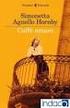 GUIDA OPAC SEBINA Come utilizzare il catalogo della Biblioteca Medica Modalità di ricerca e servizi al lettore RICERCA SUL CATALOGO Mi serve per: Fare ricerche bibliografiche Individuare dove è localizzato
GUIDA OPAC SEBINA Come utilizzare il catalogo della Biblioteca Medica Modalità di ricerca e servizi al lettore RICERCA SUL CATALOGO Mi serve per: Fare ricerche bibliografiche Individuare dove è localizzato
GESGOLF SMS ONLINE. Manuale per l utente
 GESGOLF SMS ONLINE Manuale per l utente Procedura di registrazione 1 Accesso al servizio 3 Personalizzazione della propria base dati 4 Gestione dei contatti 6 Ricerca dei contatti 6 Modifica di un nominativo
GESGOLF SMS ONLINE Manuale per l utente Procedura di registrazione 1 Accesso al servizio 3 Personalizzazione della propria base dati 4 Gestione dei contatti 6 Ricerca dei contatti 6 Modifica di un nominativo
MANUALE PER CONSULTARE LA RASSEGNA STAMPA VIA WEB
 MANUALE PER CONSULTARE LA RASSEGNA STAMPA VIA WEB o RICERCA p3 Ricerca rapida Ricerca avanzata o ARTICOLI p5 Visualizza Modifica Elimina/Recupera Ordina o RUBRICHE p11 Visualizzazione Gestione rubriche
MANUALE PER CONSULTARE LA RASSEGNA STAMPA VIA WEB o RICERCA p3 Ricerca rapida Ricerca avanzata o ARTICOLI p5 Visualizza Modifica Elimina/Recupera Ordina o RUBRICHE p11 Visualizzazione Gestione rubriche
WORD per WINDOWS95. Un word processor e` come una macchina da scrivere ma. con molte più funzioni. Il testo viene battuto sulla tastiera
 WORD per WINDOWS95 1.Introduzione Un word processor e` come una macchina da scrivere ma con molte più funzioni. Il testo viene battuto sulla tastiera ed appare sullo schermo. Per scrivere delle maiuscole
WORD per WINDOWS95 1.Introduzione Un word processor e` come una macchina da scrivere ma con molte più funzioni. Il testo viene battuto sulla tastiera ed appare sullo schermo. Per scrivere delle maiuscole
PROCEDURA ON-LINE PER L EROGAZIONE DEI VOUCHER FORMATIVI SULL APPRENDISTATO PROFESSIONALIZZANTE. AVVISO PUBBLICO N. 1 del 16 Aprile 2012
 PROCEDURA ON-LINE PER L EROGAZIONE DEI VOUCHER FORMATIVI SULL APPRENDISTATO PROFESSIONALIZZANTE AVVISO PUBBLICO N. 1 del 16 Aprile 2012 VOUCHER FORMATIVI APPRENDISTATO PROFESSIONALIZZANTE GUIDA OPERATIVA
PROCEDURA ON-LINE PER L EROGAZIONE DEI VOUCHER FORMATIVI SULL APPRENDISTATO PROFESSIONALIZZANTE AVVISO PUBBLICO N. 1 del 16 Aprile 2012 VOUCHER FORMATIVI APPRENDISTATO PROFESSIONALIZZANTE GUIDA OPERATIVA
Manuale per i redattori del sito web OttoInforma
 Manuale per i redattori del sito web OttoInforma Contenuti 1. Login 2. Creare un nuovo articolo 3. Pubblicare l articolo 4. Salvare l articolo in bozza 5. Le categorie 6. Modificare un articolo 7. Modificare
Manuale per i redattori del sito web OttoInforma Contenuti 1. Login 2. Creare un nuovo articolo 3. Pubblicare l articolo 4. Salvare l articolo in bozza 5. Le categorie 6. Modificare un articolo 7. Modificare
Utilizzo del Terminalino
 Utilizzo del Terminalino Tasti: - ENT: funzionano come INVIO - SCAN: per attivare il lettore di barcode - ESC: per uscire dal Menù in cui si è entrati - BKSP: per cancellare l ultimo carattere digitato
Utilizzo del Terminalino Tasti: - ENT: funzionano come INVIO - SCAN: per attivare il lettore di barcode - ESC: per uscire dal Menù in cui si è entrati - BKSP: per cancellare l ultimo carattere digitato
Per accedere all'applicativo è necessario inserire email e password impostati in fase di registrazione.
 Aula digitale Manuale di utilizzo Accesso all'applicativo Per accedere all'applicativo è necessario inserire email e password impostati in fase di registrazione. Se non si possiede ancora le credenziali
Aula digitale Manuale di utilizzo Accesso all'applicativo Per accedere all'applicativo è necessario inserire email e password impostati in fase di registrazione. Se non si possiede ancora le credenziali
I.N.A.I.L. Certificati Medici via Internet. Manuale utente
 I.N.A.I.L. Certificati Medici via Internet Manuale utente CERTIFICATI MEDICI... 1 VIA INTERNET... 1 MANUALE UTENTE... 1 COME ACCEDERE AI CERTIFICATI MEDICI ON-LINE... 3 SITO INAIL... 3 PUNTO CLIENTE...
I.N.A.I.L. Certificati Medici via Internet Manuale utente CERTIFICATI MEDICI... 1 VIA INTERNET... 1 MANUALE UTENTE... 1 COME ACCEDERE AI CERTIFICATI MEDICI ON-LINE... 3 SITO INAIL... 3 PUNTO CLIENTE...
Ufficio Accoglienza, Orientamento e Tutorato Centro Universitario per l Informatica e la Telematica (Q.it) Agosto 2009
 Ufficio Accoglienza, Orientamento e Tutorato Centro Universitario per l nformatica e la Telematica (Q.it) U N V E R S T À D E G L Manuale operativo del programma REGSTRO TUTOR ver.1.1. S T U D D S E N
Ufficio Accoglienza, Orientamento e Tutorato Centro Universitario per l nformatica e la Telematica (Q.it) U N V E R S T À D E G L Manuale operativo del programma REGSTRO TUTOR ver.1.1. S T U D D S E N
Portale tirocini. Manuale utente Per la gestione del Progetto Formativo
 GESTIONE PROGETTO FORMATIVO Pag. 1 di 38 Portale tirocini Manuale utente Per la gestione del Progetto Formativo GESTIONE PROGETTO FORMATIVO Pag. 2 di 38 INDICE 1. INTRODUZIONE... 3 2. ACCESSO AL SISTEMA...
GESTIONE PROGETTO FORMATIVO Pag. 1 di 38 Portale tirocini Manuale utente Per la gestione del Progetto Formativo GESTIONE PROGETTO FORMATIVO Pag. 2 di 38 INDICE 1. INTRODUZIONE... 3 2. ACCESSO AL SISTEMA...
NAVIGAORA HOTSPOT. Manuale utente per la configurazione
 NAVIGAORA HOTSPOT Manuale utente per la configurazione NAVIGAORA Hotspot è l innovativo servizio che offre ai suoi clienti accesso ad Internet gratuito, in modo semplice e veloce, grazie al collegamento
NAVIGAORA HOTSPOT Manuale utente per la configurazione NAVIGAORA Hotspot è l innovativo servizio che offre ai suoi clienti accesso ad Internet gratuito, in modo semplice e veloce, grazie al collegamento
Volume GESTFLORA. Gestione aziende agricole e floricole. Guidaall uso del software
 Volume GESTFLORA Gestione aziende agricole e floricole Guidaall uso del software GESTIONE AZIENDE AGRICOLE E FLORICOLE Guida all uso del software GestFlora Ver. 2.00 Inter-Ware Srl Viadegli Innocenti,
Volume GESTFLORA Gestione aziende agricole e floricole Guidaall uso del software GESTIONE AZIENDE AGRICOLE E FLORICOLE Guida all uso del software GestFlora Ver. 2.00 Inter-Ware Srl Viadegli Innocenti,
A destra è delimitata dalla barra di scorrimento verticale, mentre in basso troviamo una riga complessa.
 La finestra di Excel è molto complessa e al primo posto avvio potrebbe disorientare l utente. Analizziamone i componenti dall alto verso il basso. La prima barra è la barra del titolo, dove troviamo indicato
La finestra di Excel è molto complessa e al primo posto avvio potrebbe disorientare l utente. Analizziamone i componenti dall alto verso il basso. La prima barra è la barra del titolo, dove troviamo indicato
Mon Ami 3000 Varianti articolo Gestione di varianti articoli
 Prerequisiti Mon Ami 3000 Varianti articolo Gestione di varianti articoli L opzione Varianti articolo è disponibile per le versioni Azienda Light e Azienda Pro e include tre funzionalità distinte: 1. Gestione
Prerequisiti Mon Ami 3000 Varianti articolo Gestione di varianti articoli L opzione Varianti articolo è disponibile per le versioni Azienda Light e Azienda Pro e include tre funzionalità distinte: 1. Gestione
Manuale operatore per l utilizzo dell utente di dominio
 Manuale operatore per l utilizzo dell utente di dominio Sommario Manuale operatore per l utilizzo dell utente di dominio... 1 1. Account personale di dominio... 2 2. Account generico di dominio... 2 3.
Manuale operatore per l utilizzo dell utente di dominio Sommario Manuale operatore per l utilizzo dell utente di dominio... 1 1. Account personale di dominio... 2 2. Account generico di dominio... 2 3.
Documenti Tecnici Informatica e Farmacia Vega S.p.A.
 Nuova gestione Offerte al pubblico Wingesfar: istruzioni per le farmacie Novembre 2009 Documenti Tecnici Informatica e Farmacia Vega S.p.A. Premessa La gestione delle Offerte al pubblico è stata oggetto
Nuova gestione Offerte al pubblico Wingesfar: istruzioni per le farmacie Novembre 2009 Documenti Tecnici Informatica e Farmacia Vega S.p.A. Premessa La gestione delle Offerte al pubblico è stata oggetto
POSTECERT POSTEMAIL CERTIFICATA GUIDA ALL USO DELLA WEBMAIL
 POSTECERT POSTEMAIL CERTIFICATA GUIDA ALL USO DELLA WEBMAIL Sommario Pagina di accesso... 3 Posta in arrivo... 4 Area Posta... 5 Area Contatti... 8 Area Opzioni... 10 Area Cartelle... 13 La Postemail Certificata
POSTECERT POSTEMAIL CERTIFICATA GUIDA ALL USO DELLA WEBMAIL Sommario Pagina di accesso... 3 Posta in arrivo... 4 Area Posta... 5 Area Contatti... 8 Area Opzioni... 10 Area Cartelle... 13 La Postemail Certificata
Manuale Utente. Sistema Informativo Ufficio Centrale Stupefacenti
 Manuale Utente Sistema Informativo Ufficio Sistema di registrazione Registrazione Utenti.doc Pag. 1 di 18 Accesso al sistema Il, quale elemento del NSIS, è integrato con il sistema di sicurezza e di profilatura
Manuale Utente Sistema Informativo Ufficio Sistema di registrazione Registrazione Utenti.doc Pag. 1 di 18 Accesso al sistema Il, quale elemento del NSIS, è integrato con il sistema di sicurezza e di profilatura
Guida all'uso del CMS (Content Management System, Sistema di Gestione dei Contenuti)
 GUIDE Sa.Sol. Desk: Rete Telematica tra le Associazioni di Volontariato della Sardegna Guida all'uso del CMS (Content Management System, Sistema di Gestione dei Contenuti) Argomento Descrizione Gestione
GUIDE Sa.Sol. Desk: Rete Telematica tra le Associazioni di Volontariato della Sardegna Guida all'uso del CMS (Content Management System, Sistema di Gestione dei Contenuti) Argomento Descrizione Gestione
Il calendario di Windows Vista
 Il calendario di Windows Vista Una delle novità introdotte in Windows Vista è il Calendario di Windows, un programma utilissimo per la gestione degli appuntamenti, delle ricorrenze e delle attività lavorative
Il calendario di Windows Vista Una delle novità introdotte in Windows Vista è il Calendario di Windows, un programma utilissimo per la gestione degli appuntamenti, delle ricorrenze e delle attività lavorative
MANUALE UTENTE. P.I.S.A. Progetto Informatico Sindaci Asl
 MINISTERO DELL ECONOMIA E DELLE FINANZE DIPARTIMENTO DELLA RAGIONERIA GENERALE DELLO STATO Ispettorato Generale di Finanza MANUALE UTENTE P.I.S.A. Progetto Informatico Sindaci Asl Versione 1.0 INDICE
MINISTERO DELL ECONOMIA E DELLE FINANZE DIPARTIMENTO DELLA RAGIONERIA GENERALE DELLO STATO Ispettorato Generale di Finanza MANUALE UTENTE P.I.S.A. Progetto Informatico Sindaci Asl Versione 1.0 INDICE
FIRESHOP.NET. Gestione Lotti & Matricole. www.firesoft.it
 FIRESHOP.NET Gestione Lotti & Matricole www.firesoft.it Sommario SOMMARIO Introduzione... 3 Configurazione... 6 Personalizzare le etichette del modulo lotti... 6 Personalizzare i campi che identificano
FIRESHOP.NET Gestione Lotti & Matricole www.firesoft.it Sommario SOMMARIO Introduzione... 3 Configurazione... 6 Personalizzare le etichette del modulo lotti... 6 Personalizzare i campi che identificano
ISTRUZIONI REGISTRO ELETTRONICO SCUOLANEXT
 ISTRUZIONI REGISTRO ELETTRONICO SCUOLANEXT Per l utilizzo di ScuolaNEXT è obbligatorio impiegare il browser Mozilla Firefox, possibilmente aggiornato all ultima versione disponibile dal relativo sito:
ISTRUZIONI REGISTRO ELETTRONICO SCUOLANEXT Per l utilizzo di ScuolaNEXT è obbligatorio impiegare il browser Mozilla Firefox, possibilmente aggiornato all ultima versione disponibile dal relativo sito:
BMSO1001. Virtual Configurator. Istruzioni d uso 02/10-01 PC
 BMSO1001 Virtual Configurator Istruzioni d uso 02/10-01 PC 2 Virtual Configurator Istruzioni d uso Indice 1. Requisiti Hardware e Software 4 1.1 Requisiti Hardware 4 1.2 Requisiti Software 4 2. Concetti
BMSO1001 Virtual Configurator Istruzioni d uso 02/10-01 PC 2 Virtual Configurator Istruzioni d uso Indice 1. Requisiti Hardware e Software 4 1.1 Requisiti Hardware 4 1.2 Requisiti Software 4 2. Concetti
Gestione Risorse Umane Web
 La gestione delle risorse umane Gestione Risorse Umane Web Generazione attestati di partecipazione ai corsi di formazione (Versione V03) Premessa... 2 Configurazione del sistema... 3 Estrattore dati...
La gestione delle risorse umane Gestione Risorse Umane Web Generazione attestati di partecipazione ai corsi di formazione (Versione V03) Premessa... 2 Configurazione del sistema... 3 Estrattore dati...
GUIDA UTENTE PRIMA NOTA SEMPLICE
 GUIDA UTENTE PRIMA NOTA SEMPLICE (Vers. 2.0.0) Installazione... 2 Prima esecuzione... 5 Login... 6 Funzionalità... 7 Prima Nota... 8 Registrazione nuovo movimento... 10 Associazione di file all operazione...
GUIDA UTENTE PRIMA NOTA SEMPLICE (Vers. 2.0.0) Installazione... 2 Prima esecuzione... 5 Login... 6 Funzionalità... 7 Prima Nota... 8 Registrazione nuovo movimento... 10 Associazione di file all operazione...
GUIDA UTENTE MONEY TRANSFER MANAGER
 GUIDA UTENTE MONEY TRANSFER MANAGER (vers. 1.0.2) GUIDA UTENTE MONEY TRANSFER MANAGER (vers. 1.0.2)... 1 Installazione... 2 Prima esecuzione... 5 Login... 7 Funzionalità... 8 Anagrafica... 9 Registrazione
GUIDA UTENTE MONEY TRANSFER MANAGER (vers. 1.0.2) GUIDA UTENTE MONEY TRANSFER MANAGER (vers. 1.0.2)... 1 Installazione... 2 Prima esecuzione... 5 Login... 7 Funzionalità... 8 Anagrafica... 9 Registrazione
LA PIATTAFORMA DEL PROGETTO ORIENTAMENTO. Guida per Studente
 Progetto Orientamento Edizione 2007 LA PIATTAFORMA DEL PROGETTO ORIENTAMENTO Guida per Studente http://www.elearning.unibo.it/orientamento assistenzaorientamento.cela@unibo.it Sommario 1 L accesso alla
Progetto Orientamento Edizione 2007 LA PIATTAFORMA DEL PROGETTO ORIENTAMENTO Guida per Studente http://www.elearning.unibo.it/orientamento assistenzaorientamento.cela@unibo.it Sommario 1 L accesso alla
MANUALE MOODLE STUDENTI. Accesso al Materiale Didattico
 MANUALE MOODLE STUDENTI Accesso al Materiale Didattico 1 INDICE 1. INTRODUZIONE ALLA PIATTAFORMA MOODLE... 3 1.1. Corso Moodle... 4 2. ACCESSO ALLA PIATTAFORMA... 7 2.1. Accesso diretto alla piattaforma...
MANUALE MOODLE STUDENTI Accesso al Materiale Didattico 1 INDICE 1. INTRODUZIONE ALLA PIATTAFORMA MOODLE... 3 1.1. Corso Moodle... 4 2. ACCESSO ALLA PIATTAFORMA... 7 2.1. Accesso diretto alla piattaforma...
NOTA TECNICA UTILIZZO REGISTRO ONLINE
 NOTA TECNICA UTILIZZO REGISTRO ONLINE Informazioni generali Il questionario cartaceo relativo alla rilevazione dati delle associazioni e dei relativi progetti è stato informatizzato ed è stata realizzata
NOTA TECNICA UTILIZZO REGISTRO ONLINE Informazioni generali Il questionario cartaceo relativo alla rilevazione dati delle associazioni e dei relativi progetti è stato informatizzato ed è stata realizzata
A tal fine il presente documento si compone di tre distinte sezioni:
 Guida on-line all adempimento Questa guida vuole essere un supporto per le pubbliche amministrazioni, nella compilazione e nella successiva pubblicazione dei dati riguardanti i dirigenti sui siti istituzionali
Guida on-line all adempimento Questa guida vuole essere un supporto per le pubbliche amministrazioni, nella compilazione e nella successiva pubblicazione dei dati riguardanti i dirigenti sui siti istituzionali
PULSANTI E PAGINE Sommario PULSANTI E PAGINE...1
 Pagina 1 Sommario...1 Apertura...2 Visualizzazioni...2 Elenco...2 Testo sul pulsante e altre informazioni...3 Comandi...3 Informazioni...4 Flow chart...5 Comandi...6 Pulsanti Principali e Pulsanti Dipendenti...6
Pagina 1 Sommario...1 Apertura...2 Visualizzazioni...2 Elenco...2 Testo sul pulsante e altre informazioni...3 Comandi...3 Informazioni...4 Flow chart...5 Comandi...6 Pulsanti Principali e Pulsanti Dipendenti...6
Il software ideale per la gestione delle prenotazioni GUIDA UTENTE
 Il software ideale per la gestione delle prenotazioni GUIDA UTENTE Presentazione... 2 Installazione... 3 Prima esecuzione... 6 Registrazione del programma... 8 Inserimento Immobile... 9 Inserimento proprietario...
Il software ideale per la gestione delle prenotazioni GUIDA UTENTE Presentazione... 2 Installazione... 3 Prima esecuzione... 6 Registrazione del programma... 8 Inserimento Immobile... 9 Inserimento proprietario...
MANUALE PARCELLA FACILE PLUS INDICE
 MANUALE PARCELLA FACILE PLUS INDICE Gestione Archivi 2 Configurazioni iniziali 3 Anagrafiche 4 Creazione prestazioni e distinta base 7 Documenti 9 Agenda lavori 12 Statistiche 13 GESTIONE ARCHIVI Nella
MANUALE PARCELLA FACILE PLUS INDICE Gestione Archivi 2 Configurazioni iniziali 3 Anagrafiche 4 Creazione prestazioni e distinta base 7 Documenti 9 Agenda lavori 12 Statistiche 13 GESTIONE ARCHIVI Nella
SOSEBI PAPERMAP2 MODULO WEB MANUALE DELL UTENTE
 SOSEBI PAPERMAP2 MODULO WEB MANUALE DELL UTENTE S O. S E. B I. P R O D O T T I E S E R V I Z I P E R I B E N I C U L T U R A L I So.Se.Bi. s.r.l. - via dell Artigianato, 9-09122 Cagliari Tel. 070 / 2110311
SOSEBI PAPERMAP2 MODULO WEB MANUALE DELL UTENTE S O. S E. B I. P R O D O T T I E S E R V I Z I P E R I B E N I C U L T U R A L I So.Se.Bi. s.r.l. - via dell Artigianato, 9-09122 Cagliari Tel. 070 / 2110311
GUIDA UTENTE BILLIARDS COUNTER (Vers. 1.2.0)
 ------------------------------------------------- GUIDA UTENTE BILLIARDS COUNTER (Vers. 1.2.0) GUIDA UTENTE BILLIARDS COUNTER (Vers. 1.2.0)... 1 Installazione Billiards Counter... 2 Primo avvio e configurazione
------------------------------------------------- GUIDA UTENTE BILLIARDS COUNTER (Vers. 1.2.0) GUIDA UTENTE BILLIARDS COUNTER (Vers. 1.2.0)... 1 Installazione Billiards Counter... 2 Primo avvio e configurazione
Questa guida è realizzata per spiegarvi e semplificarvi l utilizzo del nostro nuovo sito E Commerce dedicato ad Alternatori e Motorini di avviamento.
 Guida all uso del sito E Commerce Axial Questa guida è realizzata per spiegarvi e semplificarvi l utilizzo del nostro nuovo sito E Commerce dedicato ad Alternatori e Motorini di avviamento. Innanzitutto,
Guida all uso del sito E Commerce Axial Questa guida è realizzata per spiegarvi e semplificarvi l utilizzo del nostro nuovo sito E Commerce dedicato ad Alternatori e Motorini di avviamento. Innanzitutto,
FIRESHOP.NET. Gestione completa delle fidelity card & raccolta punti. Rev. 2014.3.1 www.firesoft.it
 FIRESHOP.NET Gestione completa delle fidelity card & raccolta punti Rev. 2014.3.1 www.firesoft.it Sommario SOMMARIO Introduzione... 3 La gestione delle fidelity card nel POS... 4 Codificare una nuova fidelity
FIRESHOP.NET Gestione completa delle fidelity card & raccolta punti Rev. 2014.3.1 www.firesoft.it Sommario SOMMARIO Introduzione... 3 La gestione delle fidelity card nel POS... 4 Codificare una nuova fidelity
INFORMATIVA FINANZIARIA
 Capitolo 10 INFORMATIVA FINANZIARIA In questa sezione sono riportate le quotazioni e le informazioni relative ai titoli inseriti nella SELEZIONE PERSONALE attiva.tramite la funzione RICERCA TITOLI è possibile
Capitolo 10 INFORMATIVA FINANZIARIA In questa sezione sono riportate le quotazioni e le informazioni relative ai titoli inseriti nella SELEZIONE PERSONALE attiva.tramite la funzione RICERCA TITOLI è possibile
Manuale rapido di personalizzazione ed uso programma
 Manuale rapido di personalizzazione ed uso programma In apertura, come previsto dal D.lgs 196 codice privacy -, l accesso al programma è protetto da password. Scrivere nel campo password la parola provademo
Manuale rapido di personalizzazione ed uso programma In apertura, come previsto dal D.lgs 196 codice privacy -, l accesso al programma è protetto da password. Scrivere nel campo password la parola provademo
MANUALE SOFTWARE F24 ISTRUZIONI PER L UTENTE
 MANUALE SOFTWARE F24 ISTRUZIONI PER L UTENTE PAGINA 2 MODELLO F24 Indice Capitolo 1: Come muoversi all interno del programma 3 1.1 Importazione dati da anno precedente 3 1.2 Inserimento di una nuova anagrafica
MANUALE SOFTWARE F24 ISTRUZIONI PER L UTENTE PAGINA 2 MODELLO F24 Indice Capitolo 1: Come muoversi all interno del programma 3 1.1 Importazione dati da anno precedente 3 1.2 Inserimento di una nuova anagrafica
ACCESSO AL SISTEMA HELIOS...
 Manuale Utente (Gestione Formazione) Versione 2.0.2 SOMMARIO 1. PREMESSA... 3 2. ACCESSO AL SISTEMA HELIOS... 4 2.1. Pagina Iniziale... 6 3. CARICAMENTO ORE FORMAZIONE GENERALE... 9 3.1. RECUPERO MODELLO
Manuale Utente (Gestione Formazione) Versione 2.0.2 SOMMARIO 1. PREMESSA... 3 2. ACCESSO AL SISTEMA HELIOS... 4 2.1. Pagina Iniziale... 6 3. CARICAMENTO ORE FORMAZIONE GENERALE... 9 3.1. RECUPERO MODELLO
BuonpescatoQuotidiano.it Guida all utilizzo del servizio
 BuonpescatoQuotidiano.it Guida all utilizzo del servizio Indice 1. Generalità e terminologia... 2 2. Registrazione nuovo utente... 2 3. Inserimento annunci di vendita del pescato... 2 4. Adesione a proposte
BuonpescatoQuotidiano.it Guida all utilizzo del servizio Indice 1. Generalità e terminologia... 2 2. Registrazione nuovo utente... 2 3. Inserimento annunci di vendita del pescato... 2 4. Adesione a proposte
GUIDA RAPIDA PER LA COMPILAZIONE DELLA SCHEDA CCNL GUIDA RAPIDA PER LA COMPILAZIONE DELLA SCHEDA CCNL
 GUIDA RAPIDA BOZZA 23/07/2008 INDICE 1. PERCHÉ UNA NUOVA VERSIONE DEI MODULI DI RACCOLTA DATI... 3 2. INDICAZIONI GENERALI... 4 2.1. Non modificare la struttura dei fogli di lavoro... 4 2.2. Cosa significano
GUIDA RAPIDA BOZZA 23/07/2008 INDICE 1. PERCHÉ UNA NUOVA VERSIONE DEI MODULI DI RACCOLTA DATI... 3 2. INDICAZIONI GENERALI... 4 2.1. Non modificare la struttura dei fogli di lavoro... 4 2.2. Cosa significano
On-line Corsi d Informatica sul web
 On-line Corsi d Informatica sul web Corso base di FrontPage Università degli Studi della Repubblica di San Marino Capitolo1 CREARE UN NUOVO SITO INTERNET Aprire Microsoft FrontPage facendo clic su Start/Avvio
On-line Corsi d Informatica sul web Corso base di FrontPage Università degli Studi della Repubblica di San Marino Capitolo1 CREARE UN NUOVO SITO INTERNET Aprire Microsoft FrontPage facendo clic su Start/Avvio
Il sofware è inoltre completato da una funzione di calendario che consente di impostare in modo semplice ed intuitivo i vari appuntamenti.
 SH.MedicalStudio Presentazione SH.MedicalStudio è un software per la gestione degli studi medici. Consente di gestire un archivio Pazienti, con tutti i documenti necessari ad avere un quadro clinico completo
SH.MedicalStudio Presentazione SH.MedicalStudio è un software per la gestione degli studi medici. Consente di gestire un archivio Pazienti, con tutti i documenti necessari ad avere un quadro clinico completo
Amministrazione Trasparente
 Amministrazione Trasparente Acquisizione CV Dirigenti Scolastici e Monitoraggio Guida di riferimento Indice 1. Introduzione... 3 2. Accesso e utilizzo dell applicazione... 4 3. Acquisizione del Curriculum
Amministrazione Trasparente Acquisizione CV Dirigenti Scolastici e Monitoraggio Guida di riferimento Indice 1. Introduzione... 3 2. Accesso e utilizzo dell applicazione... 4 3. Acquisizione del Curriculum
Sistema Informativo Gestione Fidelizzazione Clienti MANUALE D USO
 Sistema Informativo Gestione Fidelizzazione Clienti MANUALE D USO Login All apertura il programma controlla che sia stata effettuata la registrazione e in caso negativo viene visualizzato un messaggio.
Sistema Informativo Gestione Fidelizzazione Clienti MANUALE D USO Login All apertura il programma controlla che sia stata effettuata la registrazione e in caso negativo viene visualizzato un messaggio.
Nuovo sito web della camera degli esperti STV
 Nuovo sito web della camera degli esperti STV Nuovo sito web della camera degli esperti STV... 1 1 Introduzione... 1 2 Accesso utente... 1 2.1 Ricerca strutturata...1 2.2 Ricerca tramite parole chiave...3
Nuovo sito web della camera degli esperti STV Nuovo sito web della camera degli esperti STV... 1 1 Introduzione... 1 2 Accesso utente... 1 2.1 Ricerca strutturata...1 2.2 Ricerca tramite parole chiave...3
GUIDA ALL ACQUISTO DELLE FOTO
 1 GUIDA ALL ACQUISTO DELLE FOTO Gentile Utente questa guida vuole offrirle un aiuto nella selezione e nell acquisto delle foto dal nostro carrello elettronico. La invitiamo a Stampare questo breve manuale
1 GUIDA ALL ACQUISTO DELLE FOTO Gentile Utente questa guida vuole offrirle un aiuto nella selezione e nell acquisto delle foto dal nostro carrello elettronico. La invitiamo a Stampare questo breve manuale
ALBO PRETORIO WEB MANUALE DELLA PROCEDURA SOMMARIO. Uso del manuale. Informazioni generali. Interfaccia grafica. Guida di riferimento
 #K$+ SOMMARIO ALBO PRETORIO WEB SOMMARIO Uso del manuale Informazioni generali Interfaccia grafica Guida di riferimento Guida alle operazioni ricorrenti Appendici # 000 K SOMMARIO $ SOMMARIO + 00001 Pagina
#K$+ SOMMARIO ALBO PRETORIO WEB SOMMARIO Uso del manuale Informazioni generali Interfaccia grafica Guida di riferimento Guida alle operazioni ricorrenti Appendici # 000 K SOMMARIO $ SOMMARIO + 00001 Pagina
STUDIUM.UniCT Tutorial per gli studenti
 STUDIUM.UniCT Tutorial per gli studenti Studium.UniCT Tutorial Studenti v. 6 06/03/2014 Pagina 1 Sommario 1. COS È STUDIUM.UniCT... 3 2. COME ACCEDERE A STUDIUM.UniCT... 3 3. COME PERSONALIZZARE IL PROFILO...
STUDIUM.UniCT Tutorial per gli studenti Studium.UniCT Tutorial Studenti v. 6 06/03/2014 Pagina 1 Sommario 1. COS È STUDIUM.UniCT... 3 2. COME ACCEDERE A STUDIUM.UniCT... 3 3. COME PERSONALIZZARE IL PROFILO...
Gestione delle Presenze WorkFlow Manuale Operativo
 Sistemi di Gestione per l Area del Personale Gestione delle Presenze Work Flow Modulo Presenze Manuale Operativo Guida Utente: Pag. 1 Work Flow Procedura di gestione delle presenze La procedura Work Flow
Sistemi di Gestione per l Area del Personale Gestione delle Presenze Work Flow Modulo Presenze Manuale Operativo Guida Utente: Pag. 1 Work Flow Procedura di gestione delle presenze La procedura Work Flow
AD HOC Servizi alla Persona
 Software per la gestione dell amministrazione AD HOC Servizi alla Persona GESTIONE PASTI RESIDENZIALE Le principali funzioni del modulo pasti si possono suddividere nei seguenti punti: gestire le prenotazioni
Software per la gestione dell amministrazione AD HOC Servizi alla Persona GESTIONE PASTI RESIDENZIALE Le principali funzioni del modulo pasti si possono suddividere nei seguenti punti: gestire le prenotazioni
CMS ERMES INFORMATICA
 01/07/2014 Guida di riferimento alla pubblicazione di contenuti sul portale Il presente documento costituisce una guida di riferimento all aggiornamento e alla pubblicazione di contenuti sui portali web
01/07/2014 Guida di riferimento alla pubblicazione di contenuti sul portale Il presente documento costituisce una guida di riferimento all aggiornamento e alla pubblicazione di contenuti sui portali web
Manuale Utente Amministrazione Trasparente GA
 Manuale Utente GA IDENTIFICATIVO DOCUMENTO MU_AMMINISTRAZIONETRASPARENTE-GA_1.0 Versione 1.0 Data edizione 03.05.2013 1 Albo Pretorio On Line TABELLA DELLE VERSIONI Versione Data Paragrafo Descrizione
Manuale Utente GA IDENTIFICATIVO DOCUMENTO MU_AMMINISTRAZIONETRASPARENTE-GA_1.0 Versione 1.0 Data edizione 03.05.2013 1 Albo Pretorio On Line TABELLA DELLE VERSIONI Versione Data Paragrafo Descrizione
Progetto NoiPA per la gestione giuridico- economica del personale delle Aziende e degli Enti del Servizio Sanitario della Regione Lazio
 Progetto NoiPA per la gestione giuridico- economica del personale delle Aziende e degli Enti del Servizio Sanitario della Regione Lazio Pillole operative Gestione anagrafica Versione 1.0 del 22/05/2014
Progetto NoiPA per la gestione giuridico- economica del personale delle Aziende e degli Enti del Servizio Sanitario della Regione Lazio Pillole operative Gestione anagrafica Versione 1.0 del 22/05/2014
C A T A L O G O. Catalogo del Sistema Bibliotecario Padovano. Gruppo Lavoro per il Coordinamento dei Corsi all Utenza
 C A T A L O G O Catalogo del Sistema Bibliotecario Padovano Gruppo Lavoro per il Coordinamento dei Corsi all Utenza Quando si usa un catalogo? Un catalogo permette di verificare se un documento, monografia
C A T A L O G O Catalogo del Sistema Bibliotecario Padovano Gruppo Lavoro per il Coordinamento dei Corsi all Utenza Quando si usa un catalogo? Un catalogo permette di verificare se un documento, monografia
Modulo 3 - Elaborazione Testi 3.6 Preparazione stampa
 Università degli Studi dell Aquila Corso ECDL programma START Modulo 3 - Elaborazione Testi 3.6 Preparazione stampa Maria Maddalena Fornari Impostazioni di pagina: orientamento È possibile modificare le
Università degli Studi dell Aquila Corso ECDL programma START Modulo 3 - Elaborazione Testi 3.6 Preparazione stampa Maria Maddalena Fornari Impostazioni di pagina: orientamento È possibile modificare le
Guida docenti all inserimento delle informazioni sugli insegnamenti (programmi, etc.) da web
 Guida docenti all inserimento delle informazioni sugli insegnamenti (programmi, etc.) da web v 1.2 Indice 1. INFORMAZIONI INIZIALI... 3 2. ACCESSO AD ESSE3... 3 3. INSERIMENTO DELLE INFORMAZIONI SUGLI
Guida docenti all inserimento delle informazioni sugli insegnamenti (programmi, etc.) da web v 1.2 Indice 1. INFORMAZIONI INIZIALI... 3 2. ACCESSO AD ESSE3... 3 3. INSERIMENTO DELLE INFORMAZIONI SUGLI
Guida utilizzo interfaccia Landing Concessionari Alfa Romeo
 Guida utilizzo interfaccia Landing Concessionari Alfa Romeo Settembre 2013 Indice del documento La Landing page pag.3 Nuovo Concessionario pag.7 Nuova Landing pag.9 Nuovo Template pag.11 Nuova Campagna
Guida utilizzo interfaccia Landing Concessionari Alfa Romeo Settembre 2013 Indice del documento La Landing page pag.3 Nuovo Concessionario pag.7 Nuova Landing pag.9 Nuovo Template pag.11 Nuova Campagna
PORTALE CLIENTI Manuale utente
 PORTALE CLIENTI Manuale utente Sommario 1. Accesso al portale 2. Home Page e login 3. Area riservata 4. Pagina dettaglio procedura 5. Pagina dettaglio programma 6. Installazione dei programmi Sistema operativo
PORTALE CLIENTI Manuale utente Sommario 1. Accesso al portale 2. Home Page e login 3. Area riservata 4. Pagina dettaglio procedura 5. Pagina dettaglio programma 6. Installazione dei programmi Sistema operativo
Le query. Lezione 6 a cura di Maria Novella Mosciatti
 Lezione 6 a cura di Maria Novella Mosciatti Le query Le query sono oggetti del DB che consentono di visualizzare, modificare e analizzare i dati in modi diversi. Si possono utilizzare query come origine
Lezione 6 a cura di Maria Novella Mosciatti Le query Le query sono oggetti del DB che consentono di visualizzare, modificare e analizzare i dati in modi diversi. Si possono utilizzare query come origine
2.7 La cartella Preparazioni e CD Quiz Casa
 2.7 La cartella Preparazioni e CD Quiz Casa SIDA CD Quiz Casa è il cd che permette al candidato di esercitarsi a casa sui quiz ministeriali e personalizzati. L autoscuola può consegnare il cd al candidato
2.7 La cartella Preparazioni e CD Quiz Casa SIDA CD Quiz Casa è il cd che permette al candidato di esercitarsi a casa sui quiz ministeriali e personalizzati. L autoscuola può consegnare il cd al candidato
Manuale Utente Albo Pretorio GA
 Manuale Utente Albo Pretorio GA IDENTIFICATIVO DOCUMENTO MU_ALBOPRETORIO-GA_1.4 Versione 1.4 Data edizione 04.04.2013 1 TABELLA DELLE VERSIONI Versione Data Paragrafo Descrizione delle modifiche apportate
Manuale Utente Albo Pretorio GA IDENTIFICATIVO DOCUMENTO MU_ALBOPRETORIO-GA_1.4 Versione 1.4 Data edizione 04.04.2013 1 TABELLA DELLE VERSIONI Versione Data Paragrafo Descrizione delle modifiche apportate
3.5.1.1 Aprire, preparare un documento da utilizzare come documento principale per una stampa unione.
 Elaborazione testi 133 3.5 Stampa unione 3.5.1 Preparazione 3.5.1.1 Aprire, preparare un documento da utilizzare come documento principale per una stampa unione. Abbiamo visto, parlando della gestione
Elaborazione testi 133 3.5 Stampa unione 3.5.1 Preparazione 3.5.1.1 Aprire, preparare un documento da utilizzare come documento principale per una stampa unione. Abbiamo visto, parlando della gestione
2.2.2.1 Identificare le diverse parti di una finestra: barra del titolo, barra dei menu, barra degli strumenti, barra di stato, barra di scorrimento.
 Uso del computer e gestione dei file 57 2.2.2.1 Identificare le diverse parti di una finestra: barra del titolo, barra dei menu, barra degli strumenti, barra di stato, barra di scorrimento. All interno
Uso del computer e gestione dei file 57 2.2.2.1 Identificare le diverse parti di una finestra: barra del titolo, barra dei menu, barra degli strumenti, barra di stato, barra di scorrimento. All interno
OSSERVATORIO REGIONALE CONTRATTI PUBBLICI DI LAVORI, SERVIZI E FORNITURE
 REGIONE LOMBARDIA DIREZIONE GENERALE INFRASTRUTTURE E MOBILITA U.O. INFRASTRUTTURE VIARIE E AEROPORTUALI OSSERVATORIO REGIONALE CONTRATTI PUBBLICI DI LAVORI, SERVIZI E FORNITURE PROGRAMMI TRIENNALI Manuale
REGIONE LOMBARDIA DIREZIONE GENERALE INFRASTRUTTURE E MOBILITA U.O. INFRASTRUTTURE VIARIE E AEROPORTUALI OSSERVATORIO REGIONALE CONTRATTI PUBBLICI DI LAVORI, SERVIZI E FORNITURE PROGRAMMI TRIENNALI Manuale
PROGRAMMA GESTIONE TURNI MANUALE UTENTE. Programma Gestione Turni Manuale Utente versione 1.1
 PROGRAMMA GESTIONE TURNI MANUALE UTENTE INDICE 1 PREMESSA 3 2 COMANDI COMUNI 3 3 SEDI 3 4 FESTIVITÀ 4 5 PERIODI TURNI 4 6 COD. TURNI 6 7 TURNI SPORTIVI 9 8 COD. EQUIPAGGI 9 9 DISPONIBILITÀ 10 10 INDISPONIBILITÀ
PROGRAMMA GESTIONE TURNI MANUALE UTENTE INDICE 1 PREMESSA 3 2 COMANDI COMUNI 3 3 SEDI 3 4 FESTIVITÀ 4 5 PERIODI TURNI 4 6 COD. TURNI 6 7 TURNI SPORTIVI 9 8 COD. EQUIPAGGI 9 9 DISPONIBILITÀ 10 10 INDISPONIBILITÀ
A tal fine il presente documento si compone di tre distinte sezioni:
 Guida on-line all adempimento Questa guida vuole essere un supporto per le pubbliche amministrazioni, nella compilazione e nella successiva pubblicazione dei dati riguardanti i dirigenti sui siti istituzionali
Guida on-line all adempimento Questa guida vuole essere un supporto per le pubbliche amministrazioni, nella compilazione e nella successiva pubblicazione dei dati riguardanti i dirigenti sui siti istituzionali
Regione Toscana Direzione generale competitività del sistema regionale e sviluppo delle competenze. Settore Formazione e orientamento
 Regione Toscana Direzione generale competitività del sistema regionale e sviluppo delle competenze Settore Formazione e orientamento ACCREDITAMENTO DELLE BOTTEGHE SCUOLA FORMULARIO ONLINE Guida alla compilazione
Regione Toscana Direzione generale competitività del sistema regionale e sviluppo delle competenze Settore Formazione e orientamento ACCREDITAMENTO DELLE BOTTEGHE SCUOLA FORMULARIO ONLINE Guida alla compilazione
lo 2 2-1 - PERSONALIZZARE LA FINESTRA DI WORD 2000
 Capittol lo 2 Visualizzazione 2-1 - PERSONALIZZARE LA FINESTRA DI WORD 2000 Nel primo capitolo sono state analizzate le diverse componenti della finestra di Word 2000: barra del titolo, barra dei menu,
Capittol lo 2 Visualizzazione 2-1 - PERSONALIZZARE LA FINESTRA DI WORD 2000 Nel primo capitolo sono state analizzate le diverse componenti della finestra di Word 2000: barra del titolo, barra dei menu,
In questo manuale sono indicate le procedure per utilizzare correttamente la gestione delle offerte dei fornitori.
 Release 5.20 Manuale Operativo ORDINI PLUS Gestione delle richieste di acquisto In questo manuale sono indicate le procedure per utilizzare correttamente la gestione delle offerte dei fornitori. La gestione
Release 5.20 Manuale Operativo ORDINI PLUS Gestione delle richieste di acquisto In questo manuale sono indicate le procedure per utilizzare correttamente la gestione delle offerte dei fornitori. La gestione
MANUALE PER CONSULTARE LA RASSEGNA STAMPA VIA WEB ( ULTIMO AGGIORNAMENTO 26MARZO 2009)
 MANUALE PER CONSULTARE LA RASSEGNA STAMPA VIA WEB ( ULTIMO AGGIORNAMENTO 26MARZO 2009) I N D I C E VISUALIZZAZIONE PDF COLORE E RIDUZIONE.4 INVIO MAIL MULTIPLA IN PDF O SOMMARIO.5 GESTIONE 9 GESTIONE TESTATE..9
MANUALE PER CONSULTARE LA RASSEGNA STAMPA VIA WEB ( ULTIMO AGGIORNAMENTO 26MARZO 2009) I N D I C E VISUALIZZAZIONE PDF COLORE E RIDUZIONE.4 INVIO MAIL MULTIPLA IN PDF O SOMMARIO.5 GESTIONE 9 GESTIONE TESTATE..9
GUIDA ALL USO DEL PANNELLO DI GESTIONE SITO WEB
 GUIDA ALL USO DEL PANNELLO DI GESTIONE SITO WEB Copyright 2014 Wolters Kluwer Italia Srl 1 Sommario 1 Come accedere al Pannello di gestione... 4 2 del Pannello di gestione del sito web... 5 3 delle sezioni...
GUIDA ALL USO DEL PANNELLO DI GESTIONE SITO WEB Copyright 2014 Wolters Kluwer Italia Srl 1 Sommario 1 Come accedere al Pannello di gestione... 4 2 del Pannello di gestione del sito web... 5 3 delle sezioni...
BIBLIO. Fabio Cannone Consulente Software. Settembre 2014. email : fabcanno@gmail.com - http://www.facebook.com/cannonefabioweb
 Fabio Cannone Consulente Software Settembre 2014 email : fabcanno@gmail.com - http://www.facebook.com/cannonefabioweb BIBLIO è il software per la catalogazione e la gestione del prestito dei libri adottato
Fabio Cannone Consulente Software Settembre 2014 email : fabcanno@gmail.com - http://www.facebook.com/cannonefabioweb BIBLIO è il software per la catalogazione e la gestione del prestito dei libri adottato
Gestione Rapporti (Calcolo Aree)
 Gestione Rapporti (Calcolo Aree) L interfaccia dello strumento generale «Gestione Rapporti»...3 Accedere all interfaccia (toolbar)...3 Comandi associati alle icone della toolbar...4 La finestra di dialogo
Gestione Rapporti (Calcolo Aree) L interfaccia dello strumento generale «Gestione Rapporti»...3 Accedere all interfaccia (toolbar)...3 Comandi associati alle icone della toolbar...4 La finestra di dialogo
GUIDA PER IL DOCENTE ALL UTILIZZO DELL APPLICATIVO ONLINE E PORTFOLIO
 GUIDA PER IL DOCENTE ALL UTILIZZO DELL APPLICATIVO ONLINE E PORTFOLIO http://eportfolio.tqmproject.eu Progetto "TQM Agreement n 2011 1 IT1 LEO05 01873; CUP G72F11000050006 1 SOMMARIO PREMESSA... 3 PAGINA
GUIDA PER IL DOCENTE ALL UTILIZZO DELL APPLICATIVO ONLINE E PORTFOLIO http://eportfolio.tqmproject.eu Progetto "TQM Agreement n 2011 1 IT1 LEO05 01873; CUP G72F11000050006 1 SOMMARIO PREMESSA... 3 PAGINA
5.3 TABELLE 5.3.1 RECORD 5.3.1.1 Inserire, eliminare record in una tabella Aggiungere record Eliminare record
 5.3 TABELLE In un sistema di database relazionali le tabelle rappresentano la struttura di partenza, che resta poi fondamentale per tutte le fasi del lavoro di creazione e di gestione del database. 5.3.1
5.3 TABELLE In un sistema di database relazionali le tabelle rappresentano la struttura di partenza, che resta poi fondamentale per tutte le fasi del lavoro di creazione e di gestione del database. 5.3.1
LE CARATTERISTICHE DEI PRODOTTI MULTIVARIANTE
 LE CARATTERISTICHE DEI PRODOTTI MULTIVARIANTE Che cosa sono e a cosa servono le caratteristiche? Oltre a descrivere le qualità di un prodotto con un testo generico (descrizione) è possibile dettagliare
LE CARATTERISTICHE DEI PRODOTTI MULTIVARIANTE Che cosa sono e a cosa servono le caratteristiche? Oltre a descrivere le qualità di un prodotto con un testo generico (descrizione) è possibile dettagliare
Manuale d'uso. Manuale d'uso... 1. Primo utilizzo... 2. Generale... 2. Gestione conti... 3. Indici di fatturazione... 3. Aliquote...
 Manuale d'uso Sommario Manuale d'uso... 1 Primo utilizzo... 2 Generale... 2 Gestione conti... 3 Indici di fatturazione... 3 Aliquote... 4 Categorie di prodotti... 5 Prodotti... 5 Clienti... 6 Fornitori...
Manuale d'uso Sommario Manuale d'uso... 1 Primo utilizzo... 2 Generale... 2 Gestione conti... 3 Indici di fatturazione... 3 Aliquote... 4 Categorie di prodotti... 5 Prodotti... 5 Clienti... 6 Fornitori...
VACANZE STUDIO - MANUALE UTENTE PER SOCIETÀ APPALTATRICI
 VACANZE STUDIO - MANUALE UTENTE PER SOCIETÀ APPALTATRICI INDICE pag. INTRODUZIONE... 3 STORIA DELLE MODIFICHE APPORTATE... 3 SCOPO DEL DOCUMENTO... 3 ABBREVIAZIONI... 3 APPLICATIVO COMPATIBILE CON INTERNET
VACANZE STUDIO - MANUALE UTENTE PER SOCIETÀ APPALTATRICI INDICE pag. INTRODUZIONE... 3 STORIA DELLE MODIFICHE APPORTATE... 3 SCOPO DEL DOCUMENTO... 3 ABBREVIAZIONI... 3 APPLICATIVO COMPATIBILE CON INTERNET
Servizio online «Distinta d impostazione Lettere» Istruzioni
 Servizio online «Distinta d impostazione Lettere» Istruzioni Edizione giugno 2015 1 Indice 1 Introduzione 3 1.1 Scopo del documento 3 1.2 Scopo della funzione «Impostare invii» > Lettere: Distinta d impostazione
Servizio online «Distinta d impostazione Lettere» Istruzioni Edizione giugno 2015 1 Indice 1 Introduzione 3 1.1 Scopo del documento 3 1.2 Scopo della funzione «Impostare invii» > Lettere: Distinta d impostazione
7.4 Estrazione di materiale dal web
 7.4 Estrazione di materiale dal web Salvataggio di file Salvataggio della pagina Una pagina web può essere salvata in locale per poterla consultare anche senza essere collegati alla Rete. Si può scegliere
7.4 Estrazione di materiale dal web Salvataggio di file Salvataggio della pagina Una pagina web può essere salvata in locale per poterla consultare anche senza essere collegati alla Rete. Si può scegliere
